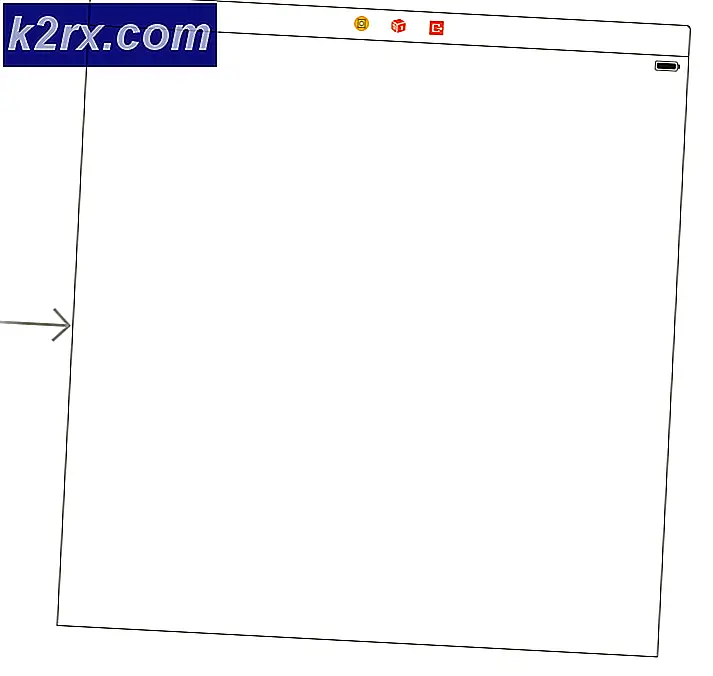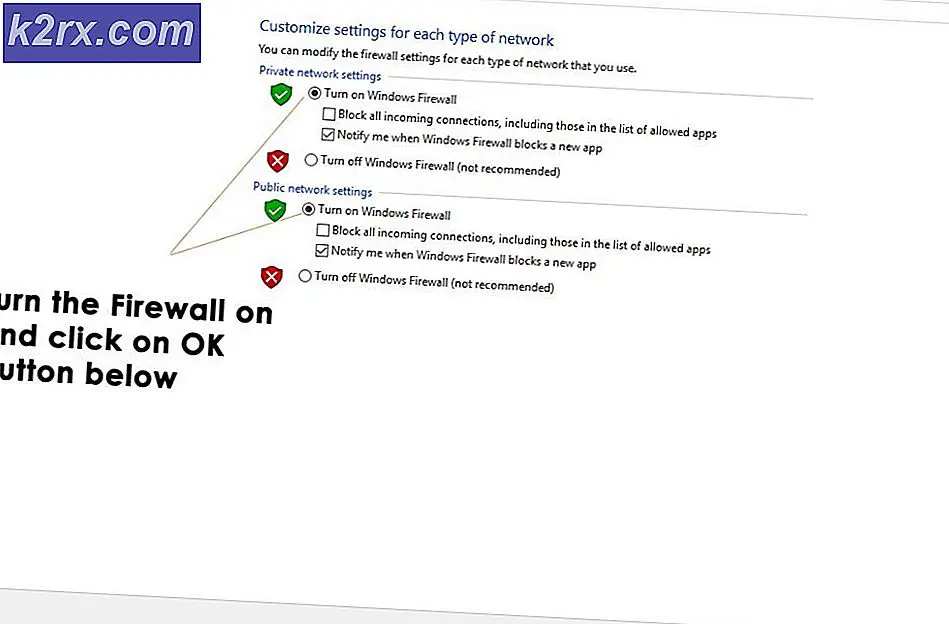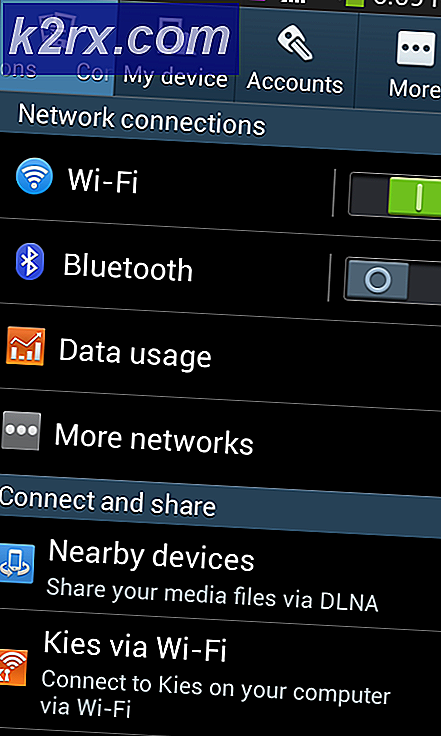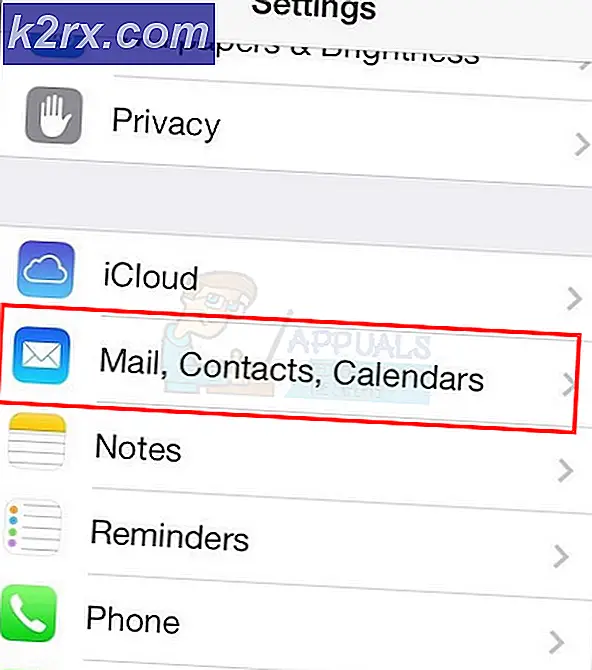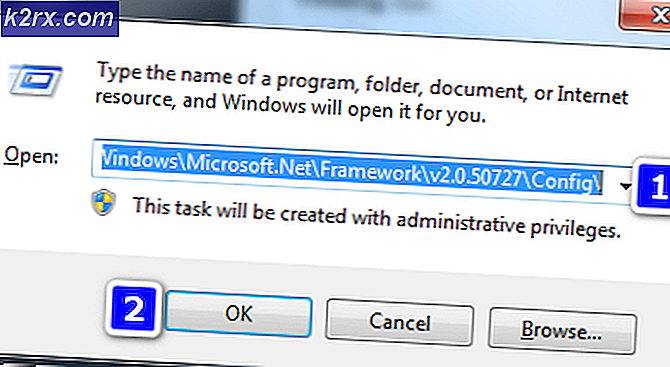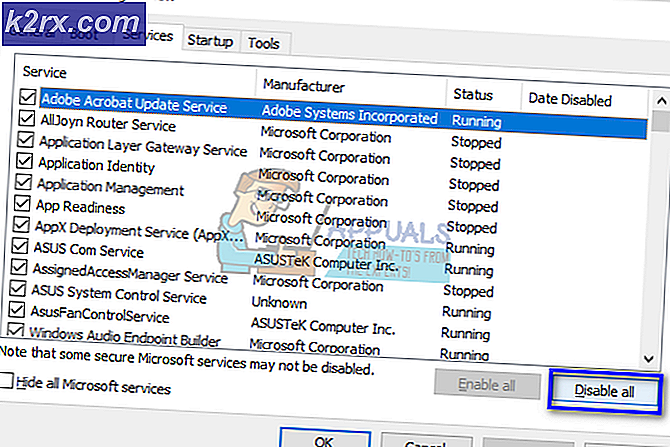Hvordan lage en digital luftforurensningsmåler ved hjelp av Arduino?
Den største faren som kan påvirke menneskeheten i disse dager er forurensing. I dag skal vi designe en luftforurensningsmåler som skal brukes til å overvåke luftkvaliteten på smarttelefonen vår. Ryggraden i dette prosjektet er Arduino Board og Blynk Application som lett kan lastes ned fra Playstore.
Hvordan overvåke luftforurensning på mobil?
Trinn 1: Samle komponentene
Å lage en komplett liste over alle komponentene før du begynner å jobbe med et prosjekt har alltid vært en utmerket tilnærming. Det sparer ikke bare mye tid, men sparer oss også for å bli sittende fast et sted midt i prosjektet ved å fortelle oss at whar-komponenter er lett tilgjengelige og hvilke komponenter som skal kjøpes fra markedet. Nedenfor er en komplett liste over alle komponentene vi skal bruke i prosjektet vårt. Disse komponentene er lett tilgjengelige i markedet.
Trinn 2: Design Of The Circuit
Som vi nå kjenner hovedabstraktet til prosjektet vårt, og vi også har en komplett liste over alle komponentene vi skal bruke i dette prosjektet, la oss gå et skritt videre og se prosjektets utforming. Prosjektet er i hovedsak delt i to deler. Den første delen er Kontroller og sensorerog den andre delen er Smartphone-applikasjon.
Hjertet i prosjektet er dens mikrokontroller. Arduino Uno er mikrokontrolleren som brukes. Arduino-kortet er koblet til Blynk-skyen ved hjelp av en internettforbindelse som opprettes ved hjelp av Arduino Ethernet Shield. Sensorene som brukes i denne forurensningsmåleren er nova PM-sensor SDS011, gassføler MQ135 og temperatur og DHT11.
Smartmåleren er laget med en Android-telefon, slik at alle målingene kan sees på mobilskjermen, og denne mobilen kan brukes til å kontrollere reléene i maskinvaren. Blynk er en mobilapplikasjon som kan brukes på Android og IOS. Den er godt designet og inneholder widgets som lett kan brukes. Denne applikasjonen sparer mye penger og tid fordi maskinvaren til LCD-skjermen og andre komponenter skal kjøpes fra markedet, mens denne applikasjonen er gratis og kan utføre oppgaven som skal utføres av disse maskinvarekomponentene.
Trinn 3: Working Of The Circuit
I denne delen vil vi gå gjennom en kort studie av hvordan kretsen fungerer. Kretsen vår inkluderer et Arduino-kort med et Arduino ethernet-skjerm, spenningsregulatorer 7805, temperatur- og fuktighetssensor DHT11, gassføler MQ135, relémoduler og PM2.5-sensor sammen med noen andre komponenter. Du kan også bruke PM10-sensoren i stedet for PM2.5.
PM står for Partikkelmåler. Denne sensoren har en blanding av støvpartikler og vanndråper. En spesifikk kilde frigjør direkte noen av disse partiklene, mens en spesifikk kjemisk reaksjon brukes til å produsere andre partikler. Prinsippet om laserspredning i luften brukes i denne sensoren for å oppdage suspenderte partikler i luften. Konsentrasjonen av disse partiklene kan variere fra 0,3 til 10 mikron. Denne sensoren er robust og gir stabile og sensitive data. Den er koblet over Tx og Rx på Arduino Uno-kortet.
De gassensor fungerer på prinsippet der konduktiviteten endres med endringen i konsentrasjonen av gass. det gir et spenningssignal som utgang som er direkte relatert til konsentrasjonen av gassen. Denne sensoren er svært følsom for ammoniakk, sulfid og benzen, damp og røyk og andre skadelige gasser.
Temperatursensoren registrerer temperaturen og fuktigheten i omgivelsene og sender et spenningssignal til mikrokontrolleren. Den er robust og gir data med minimal feil.
Disse sensorene er samlet sammen med mikrokontrolleren og sender kontinuerlig data til mikrokontrolleren. To apparater, dvs. vifte og lys, er koblet til kontrolleren via en relémodul. Disse to vil fungere som en alarmindikasjon og kontroll.
Trinn 4: Working Of Blynk
Blynk er en mobilapplikasjon som kan lastes ned på Android så vel som IOS-sett. Den brukes til å vise data og visualisere den som sendes til skyen fra maskinvaresensorene. De tre hovedkomponentene i Blynk er dens mobil applikasjon, Blynk sky, og Blynk-biblioteker.
Blynk-appen er frontend-applikasjonen som er installert på mobiltelefonen. Den inneholder forskjellige moduler som lar deg designe spennende prosjekter. Denne appen er veldig brukervennlig og enkel å bruke.
Blynk-skyen er en slags database som er ansvarlig for å koble maskinvaren til mobilapplikasjonen. Du kan kjøre din egen private Blynk-server lokalt ved hjelp av denne Blynk-skyen. Denne skyen er åpen kildekode. Tusenvis av enheter kan kobles til skyen, men denne serveren kan bare lages ved hjelp av en Raspberry Pi.
Biblioteker for forskjellige sensorkomponenter er tilgjengelige som brukes til å koble dem til serveren. Disse bibliotekene er ansvarlige for å kontrollere alle dataene som kommer fra sensorene eller går ut av applikasjonen. Når du trykker på en knapp på applikasjonen, blir noen data sendt til Blynk-skyen og deretter sendt til den tilsvarende maskinvaren. På samme måte sendes dataene fra sensoren til skyen ved hjelp av en internettforbindelse, og deretter hentes de fra skyen og vises på mobilapplikasjonen.
Trinn 5: Koble til kretsen
For tiden, siden vi har alle delene, og vi vet nøyaktig hva som er den viktigste retningslinjen for rammeverket, kan vi gå videre og begynne å samle segmentene våre. En ting må huskes at kretsen må minimeres og segmentene må settes nært.
- Ta en Veroboard og gni siden med kobberbelegget med skrapepapir.
- Plasser nå komponentene forsiktig og nær nok til at kretsens størrelse ikke blir veldig stor
- Klipp biter av kvinnelige overskrifter for hver sensor og plasser dem på Veroboard. Alle sensorene blir satt inn i disse kvinnelige topptekstene.
- Gjør koblingene forsiktig ved hjelp av loddejern. Hvis det gjøres feil mens du gjør tilkoblingene, kan du prøve å avlaste tilkoblingen og lodde tilkoblingen riktig, men til slutt må forbindelsen være tett.
- Når alle tilkoblingene er gjort, utfør en kontinuitetstest. I elektronikk er kontinuitetstesten kontrollen av en elektrisk krets for å kontrollere om strømmen strømmer i ønsket bane (at det i sikkerhet er en total krets). En kontinuitetstest utføres ved å sette en liten spenning (kablet i ordning med en LED eller opprørsdel som skaper en del, for eksempel en piezoelektrisk høyttaler) over den valgte veien.
- Hvis kontinuitetstesten består, betyr det at kretsen er tilstrekkelig laget etter ønske. Den er nå klar til å bli testet.
- Koble batteriet til kretsen.
Trinn 6: Komme i gang med Arduino
Arduino IDE er en programvare som du kan skrive, feilsøke og kompilere en kode som skal kjøres på en Arduino mikrokontroller. Denne koden vil bli lastet opp til mikrokontrolleren gjennom denne IDE. HVIS du ikke har noen tidligere erfaring med denne programvaren, er det ingenting å bekymre deg for, fordi hele fremgangsmåten for å bruke denne programvaren er gitt nedenfor.
- Hvis du ikke allerede har programvaren installert, kan du klikke her for å laste ned programvaren.
- Koble Arduino-kortet til PC-en og åpne Kontrollpanel. Klikk på Maskinvare og lyd.Nå åpen Enheter og skriver og finn porten som kortet ditt er koblet til. Denne porten er forskjellig på forskjellige datamaskiner.
- Åpne nå Arduino IDE. Fra Verktøy, sett Arduino-kortet til Arduino / Genuino UNO.
- Fra den samme verktøymenyen angir du portnummeret. Dette portnummeret skal være nøyaktig det samme som portnummeret som ble observert før i kontrollpanelet.
- Nå, for å bruke Blynk-applikasjonen og ethernet-skjoldet med Arduino IDE, må vi importere spesielle biblioteker som gjør at vi kan brenne kode på Arduino Uno og bruke den. Disse to bibliotekene er vedlagt i lenken nedenfor. For å inkludere biblioteket, gå til Skisse> Inkluder bibliotek> Legg til ZIP-bibliotek. En rute vises. Finn ZIP-mappen på datamaskinen din, og klikk OK for å inkludere mappene. Dette biblioteket er vedlagt sammen med koden i lenken nedenfor.
- Last ned koden som er vedlagt nedenfor, og kopier den til IDE. For å laste opp koden, klikk på opplastingsknappen.
Klikk her for å laste ned koden.
Trinn 7: Konfigurere applikasjonen
Nå som vi har koblet til kretsen, la oss laste ned og installere Blynk-applikasjonen fra spillbutikken. Følg trinnene nedenfor for å sette opp det digitale dashbordet.
- Monter Ethernet-skjoldet på Arduino.
- Koble dette brettet til din personlige datamaskin.
- Åpne skissen ethernetclient.inoog legg til IP-adressen til enheten din. Etter å ha gjort dette, last opp koden på Arduino-kortet. Et google-søk vil bli returnert av denne skissen, og resultatene blir sett på seriell skjerm som en HTML.
- Åpne skissen ethernetserver.ino og legg til IP-adressen til enheten vår. Last deretter opp denne skissen på Arduino-kortet. Denne skissen vil opprette en webserver ved hjelp av Arduino og Ethernet-skjoldet. Nå vil en HTTP-forespørsel bli besvart av enheten din. I denne skissen vil nettleseren kunne få dataene som blir sendt av Arduino gjennom et ethernet-skjold.
- Forsikre deg om at mobilen din har en aktiv Wifi-tilkobling. Start Blynk-applikasjonen du allerede har lastet ned. Opprett en ny konto på dette programmet. Det blir opprettet en konto for å lagre prosjektene dine.
- Etter at kontoen er opprettet, kan du logge på kontoen din og opprette et nytt prosjekt og gi det navnet Pollution Meter. Etter å ha gjort dette, velg mikrokontrolleren som Arduino Uno. Velg tilkoblingen din som Ethernet.
- Når du klikker på Skapeknappen, vil en autentiseringsnøkkel bli sendt til den registrerte e-posten din. Denne autentiseringsnøkkelen er en unik nøkkel som hjelper til med å koble smarttelefonen til maskinvaren din. Lim inn denne autentiseringsnøkkelen i Arduino-skissene som forurensning.ino.
- Når dette er gjort, åpner du forurensning.inoskissere i Arduino IDE og laste den opp på Arduino-tavlen.
- Når prosjektet er opprettet i Android-applikasjonen, vises et tomt lerret på skjermen.
- Trykk hvor som helst på skjermen. En widget-rute vises som inneholder alle widgets som kan brukes i applikasjonen.
- Velg Widget-menyen LCD og plasser den på hovedoppsettet. På samme måte plasserer du en LED, RTC-moduler, Trykknapp og en På / av bryter, på hovedoppsettet.
- Når alt er gjort, klikker du på avspillingsknappen. I denne avspillingsmodusen kommuniserer appen din med maskinvaren i sanntid. Du vil kunne se dataene på LCD-skjermen og kontrollere reléene til maskinvaren fra mobilen din.
Trinn 8: Arbeid med skisser
Koden for dette prosjektet er veldig komplisert og delt inn i forskjellige skisser. Du må studere det grundig for å opprettholde sekvensen for opplasting hvis du vil at prosjektet skal fungere skikkelig. Noen deler av koden forklares kort nedenfor.
1. ethernetclient.ino er en Arduino-skisse som brukes til å koble tavlen til "www.Google.com" -nettstedet ved hjelp av et Ethernet-skjold. I denne skissen er mac-adressen til Ethernet-skjoldet inkludert. Denne MAC-adressen er angitt på klistremerket bak tavlen. Nettstedet og dets IP, som styret skal kobles til, er også gitt i denne skissen. I kroppen av ugyldig oppsett (), forbindelsen til styret til destinasjonsnettstedet er etablert. En feilmelding blir gitt hvis forbindelsen mislykkes. I ugyldig sløyfe ()hvis det er innkommende byte fra serveren, leses de og skrives ut på seriell skjerm.
2. ethernetserver.inoer en Arduino-skisse som er en enkel webserver som viser verdien av de analoge inngangspinnene ved hjelp av et Arduino Wiznet Ethernet-skjold. I denne skissen er også mac-adressen til Ethernet-skjoldet inkludert. IP-adressen til det lokale nettverket vil også bli inkludert her. I ugyldig oppsett ()seriekommunikasjonen åpnes, og deretter venter mikrokontrolleren til porten åpnes. Når det er gjort, venter mikrokontrolleren på at den serielle porten kobles til, og deretter startes Ethernet-tilkoblingen. I ugyldig sløyfe ()mikrokontrolleren lytter etter innkommende klienter. Når den innkommende forespørselen er fullført, kan du sende et svar. Så det sendes et standard HTTP-svarhode, og etter at dette svaret er fullført, blir forbindelsen automatisk lukket. Etter dette, dataene som leses fra de analoge pinnene, sender den som utdata. Når alle dataene sendes til nettleseren, blir forbindelsen stengt.
3. BlynkBlink.inoer en Arduino-skisse som brukes til å koble Blynk-appen til maskinvaren. Autentiseringsnøkkelen legges til denne koden som ble levert av applikasjonen via en e-post. i denne skissen ugyldig oppsett ()setter baudhastigheten til mikrokontrolleren, og den kobler maskinvaren til Blynk-skyen ved hjelp av autentiseringsnøkkelen.
#define BLYNK_PRINT Serial // Aktiver Serial Monitor #include#inkludere #inkludere // Denne delen er for Ethernet stuff char auth [] = "117a820688214b22b7baf59f8d63c492"; // Sett Auth Token her. ugyldig oppsett () {Serial.begin (9600); // Angi overføringshastighet Blynk.begin (auth); // koble arduino-kortet til Blynk Cloud. } ugyldig sløyfe () {Blynk.run (); // Blynk jobber her}